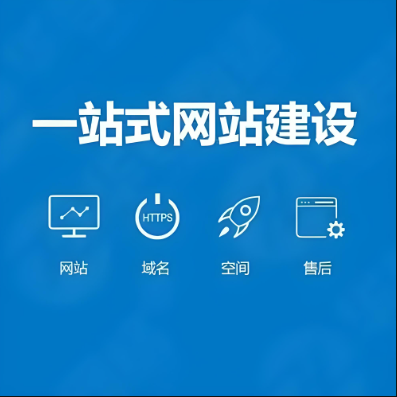IIS如何安装?IIS安装教程
想要搭建自己的网站或网络服务,却不知道如何安装和配置IIS?本文将详细介绍如何在Windows系统上安装和配置IIS,为您提供一个完整的IIS安装教程。安装IIS1.打开控制面板:首先,在Wi
想要搭建自己的网站或网络服务,却不知道如何安装和配置IIS?本文将详细介绍如何在Windows系统上安装和配置IIS,为您提供一个完整的IIS安装教程。
安装IIS
1.打开控制面板:首先,在Windows操作系统中,点击“开始”按钮,然后选择“控制面板”。
2.选择程序和功能:在控制面板中,找到“程序和功能”选项,并点击它。
3.启用或关闭Windows功能:在“程序和功能”窗口中,点击左侧的“启用或关闭Windows功能”。
4.选择IIS组件:在弹出的窗口中,找到“Internet信息服务”并勾选。你可以根据需要选择其他相关的IIS组件,如“Web管理工具”、“Web管理服务”等。点击“确定”按钮开始安装。
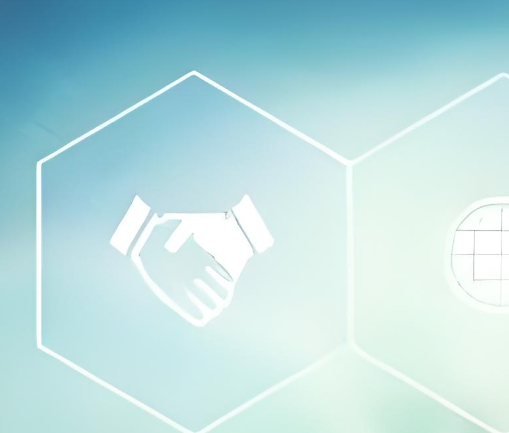
验证IIS安装
安装完成后,你可以通过以下步骤验证IIS是否已成功安装:
1.打开IIS管理工具:在Windows操作系统中,点击“开始”按钮,然后选择“管理工具”文件夹,在其中找到“Internet信息服务(IIS)管理器”并点击打开。
2.查看默认网站:在IIS管理器中,你应该能够看到默认的网站。右键点击网站,选择“管理网站”相关选项,即可查看或管理你的网站。
配置IIS
安装完IIS后,你还需要对其进行一些基本配置,如设置网站绑定、启用HTTPS、配置ASP.NET设置等。这些配置可以在IIS管理器中完成。
现在你已经成功安装了IIS并进行了基本配置。接下来,你可以开始搭建自己的网站或网络服务了!
相关文章
发表评论
评论列表
- 这篇文章还没有收到评论,赶紧来抢沙发吧~